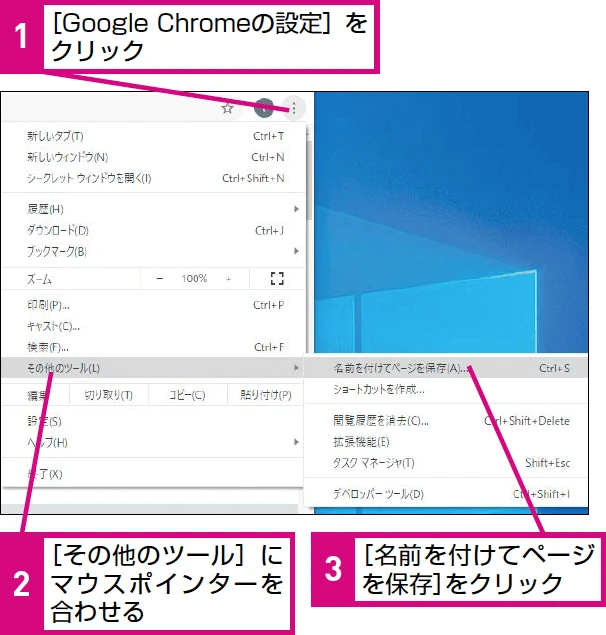
Chrome で HTML をダウンロードする方法
ウェブサイトのデザインやコードに興味があり、どのように作られているのか知りたいと思ったことはありませんか? Chrome ブラウザを使えば、ウェブサイトの HTML をダウンロードして、その構造や内容を詳しく調べることができます。この記事では、Chrome を使って HTML をダウンロードする簡単な手順を解説します。
手順
Chrome で HTML をダウンロードするには、以下の手順に従ってください。
-
Chrome のメニューを開く
ダウンロードしたいウェブサイトを Chrome で開きます。 画面右上の三点リーダーアイコンをクリックして、Chrome のメニューを開きます。
-
「その他のツール」>「ページを別名で保存」を選択
メニューから「その他のツール」にカーソルを合わせ、「ページを別名で保存」をクリックします。
-
保存場所とファイルの種類を指定
ファイルの保存場所を指定します。 「ファイルの種類」のドロップダウンメニューから「ウェブページ、完全」を選択します。
-
「保存」をクリック
「保存」をクリックすると、指定した場所に HTML ファイルと、ウェブサイトで使用されている画像などのリソースがダウンロードされます。
ダウンロードした HTML の確認
ダウンロードした HTML ファイルは、テキストエディタや HTML エディタで開くことができます。ファイルを開くと、ウェブサイトのソースコードが表示され、HTML タグや CSS、JavaScript などを確認できます。
实例
例えば、Google のホームページ (https://www.google.com) の HTML をダウンロードしたい場合は、以下の手順で行います。
- Chrome で https://www.google.com を開きます。
- 画面右上の三点リーダーアイコンをクリックし、「その他のツール」>「ページを別名で保存」を選択します。
- 保存場所を指定し、「ファイルの種類」を「ウェブページ、完全」に設定します。
- 「保存」をクリックします。
HTML とは?
HTML (HyperText Markup Language) は、ウェブページを作成するための基礎となる言語です。ブラウザは、HTML ファイルに含まれるタグを読み取って、テキスト、画像、リンクなどを表示します。
テーブル
以下の表は、HTML をダウンロードする際に選択できるファイルの種類と、それぞれの説明です。
| ファイルの種類 | 説明 |
|---|---|
| ウェブページ、完全 | HTML ファイルと、ウェブサイトで使用されている画像などのリソースをすべてダウンロードします。 |
| ウェブページ、HTML のみ | HTML ファイルのみをダウンロードします。画像などのリソースはダウンロードされません。 |
コード例
以下は、簡単な HTML 文書の例です。
サンプルページ
見出し
これはサンプルの段落です。
よくある質問
Q1: HTML をダウンロードすると、ウェブサイトのすべての情報が取得できますか?
A1: いいえ、ダウンロードできるのは、表示されているページの HTML と関連リソースのみです。サーバーサイドのスクリプトやデータベースの情報などは含まれません。
Q2: ダウンロードした HTML を編集しても、元のウェブサイトには影響しませんか?
A2: いいえ、ダウンロードした HTML はあなたのコンピュータに保存されたコピーなので、編集しても元のウェブサイトには影響しません。
Q3: HTML をダウンロードする際に著作権に注意すべきことはありますか?
A3: はい、ウェブサイトのコンテンツには著作権がある場合があります。個人的な学習目的以外で HTML を使用する場合には、著作権者に許諾を得る必要があります。